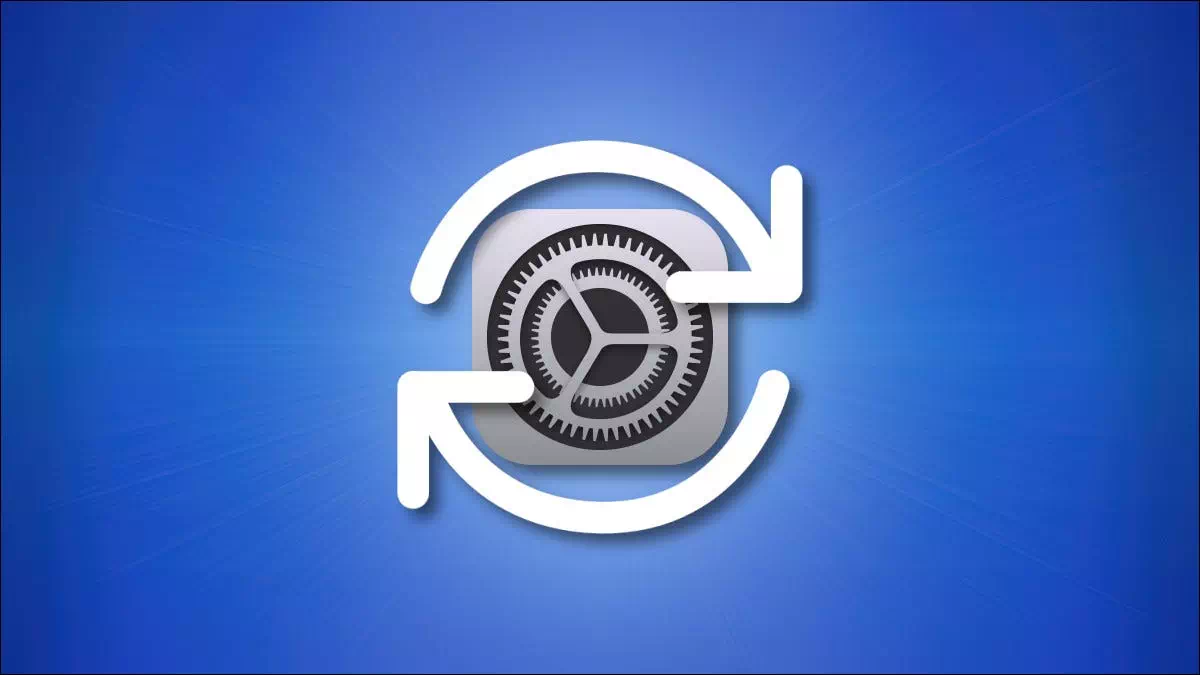Adım adım iPhone veya iPad'inizi fabrika ayarlarına nasıl sıfırlayacağınız aşağıda açıklanmıştır.
iPhone veya iPad'inizi satmak veya başka birine vermek istiyorsanız, kullanabilmeleri için yeni sahibine vermeden önce cihazı tamamen silmeniz gerekir. Fabrika ayarlarına sıfırlama ile tüm özel veriler silinir ve cihaz yeniymiş gibi çalışır. İşte nasıl yapılacağı.
Fabrika ayarlarına sıfırlamadan önce atılması gereken adımlar
iPhone veya iPad'inizi fabrika ayarlarına sıfırlamadan önce, aygıtın bir yedeğini aldığınızdan emin olun. Verilerinizi iCloud, Finder (Mac) veya iTunes (Windows) kullanarak yedekleyebilirsiniz. Veya Hızlı Başlangıç'ı kullanarak verileri doğrudan eski ve yeni cihazınız arasında aktarabilirsiniz.
Ardından, devre dışı bırakmanız gerekecek (IPhone'umu Bul) Veya (IPad'imi Bul). Bu, cihazı resmi olarak ağdan çıkarır (Benim Bul) cihazınızın kaybolması veya çalınması durumunda konumunu izleyen Apple. Bunu yapmak için Ayarlar'ı açın ve isme dokunun. Apple Kimliği senin. Ardından Bul > Bul (iPhone veya iPad) öğesine gidin ve ( öğesinin yanındaki anahtarı çevirin.IPhone'umu Bul) Veya (IPad'imi Bul) bana göre (kapalı).
Tüm İçeriği Silme ve iPhone veya iPad'i Fabrika Ayarlarına Sıfırlama
İşte iPhone veya iPad'inizi fabrika ayarlarına sıfırlamak için gereken adımlar.
- aç (Ayarlar) الإعدادات Önce iPhone veya iPad'inizde.

Ayarları açın - Içinde الإعدادات , üzerine dokunun (genel) hangi anlama gelir yıl.

Genel'e tıklayın - Genel olarak, listenin en altına gidin ve (iPad'i Aktarın veya Sıfırlayın) hangi anlama gelir iPad'i taşıyın veya sıfırlayın veya (iPhone'u Aktarın veya Sıfırlayın) ne anlama gelir iPhone'u Aktarın veya Sıfırlayın.

iPad'i taşıyın veya sıfırlayın veya iPhone'u taşıyın veya sıfırlayın - Aktar veya Sıfırla ayarlarında iki ana seçeneğiniz vardır. seçeneği aç (Reset) sıfırlamak Cihazda depolanan kişisel içeriğin hiçbirini kaybetmeden belirli tercihleri sıfırlamanıza izin veren bir menü (Fotoğraflar, mesajlar, e-postalar veya uygulama verileri gibi). Bu, cihazı kullanmaya devam etmeyi planlıyorsanız ve yalnızca belirli tercihleri sıfırlamak istiyorsanız yararlı olabilir.
Ancak cihazı verecek veya yeni sahibine satacaksanız cihazdaki tüm kişisel verilerinizi ve ayarlarınızı tamamen silmeniz gerekecektir. Bunu yapmak için (Tüm İçeriği ve Ayarları Sil) Tüm içeriği ve ayarları silmek için.
Tüm içeriği ve ayarları sil - Bir sonraki ekranda, (Devam et) takip etmek. İstenirse aygıt parolanızı veya Apple Kimliği parolanızı girin. Birkaç dakika sonra cihazınız kendini tamamen silecektir. Yeniden başlattığınızda, yeni bir cihazınız varsa göreceğinize benzer bir hoş geldiniz kurulum ekranı göreceksiniz.
Ve hepsi iPhone veya iPad'inizi fabrika ayarlarına nasıl sıfırlayacağınızla ilgili.
Şunlar hakkında bilgi edinmek de ilginizi çekebilir:
- İPhone kişilerini yedeklemenin iki yolu
- iPhone garantisi nasıl kontrol edilir
- İPhone'da ağ ayarları nasıl sıfırlanır
Bu gönderiyi iPhone veya iPad'inizi fabrika ayarlarına nasıl sıfırlayacağınızı bilmenizde yardımcı bulacağınızı umuyoruz. Görüş ve deneyimlerinizi yorumlarda bizimle paylaşın.